Egységes távirányító a számítógép a mobil, Tigor s blog
A helyzet áll elő gyakrabban, ha túl lusta felkelni, és menj a számítógépet telepíteni a video szüneteltetéséhez vagy bemeneti videocímeket a youtube-on. Természetesen lehet kapni a vezeték nélküli billentyűzet és egér, de ha van egy Android készülék, akkor szabadulj meg a felesleges kiadásokat. Csatlakozó Remote Desktop működik, de nagyon kellemetlen, de az utóbbi időben rábukkantam egy program egységes távoli, vagy inkább egy-két programot számítógépes szerver, a kliens Andoid.
Abban az időben az írás már csak kliens Android, de a tervek között szerepel az iPhone és a Windows Phone.
Kezdeni, megy a honlap, és töltse le a szerver a Windows, majd a kliens Android.
Egységes A távoli szerver Windows
Leírni az egész telepítési folyamat nem kell, és akkor csak működik. Beállítása egy kicsit, de van egy pár, hogy érdemes megemlíteni.

Betöltése során a Windows indításakor és elrejteni az Értesítés fülre tábornok.
A Kapcsolatok lapon kiválaszthatja portok TCP vagy UDP, valamint kap kapcsolatot Bluetooth kapcsolaton keresztül. Ne felejtsük el, hogy nyissa ki a tűzfal szükséges bejövő portot.
A biztonsági megadhat egy jelszót, és engedélyezi a titkosítást. Alapértelmezett biztonsági beállítások le vannak tiltva, és minden eszköz szabadon csatlakozhat a hálózathoz.
Távirányító - aktiválás A rendelkezésre álló konzolok; Napló - A legutóbbi tevékenységek Mintegy - információkat.
Unified Remote app
A telepítés után, és fut a fő ablak (miután az ablakok rengeteg információt az első futtatás).

Először meg kell adni a számítógép a szerverek listájában. ha nem módosította az alapértelmezett port a számítógépen, nyugodtan használja autotune. Ellenkező esetben adja meg az IP / port függetlenül.
A legfontosabb dolog számunkra a részben alaplapok (távirányító).

gombbal a monitor közötti váltáshoz számítógépek két nyíl gombot (<>) Közötti váltáshoz a kiválasztott panelek.
A leghasznosabb Basic Input. Vezetünk, fehér mezőben, mind a touchpad egy laptop. Érzékenység és egyéb tulajdonságait lehet beállítani a beállításokat.

És ha megnyomjuk a Menü gombot, megjelenik a billentyűzet, amely bevezeti a karaktereket közvetlenül a számítógéphez.
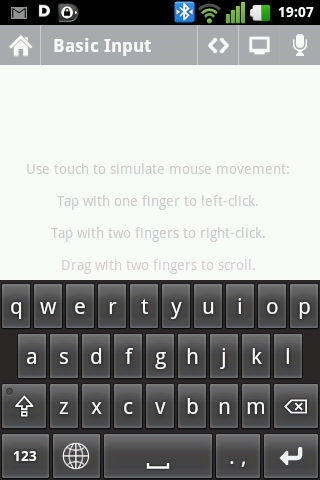
Ez teret enged a kontroll csoportban.
File Manager lehetővé teszi, hogy mászni a számítógépen, és a megnyitott fájlokat rajta, mint például, hogy nyissa meg egy filmet vagy fotochku.
Billentyűzet emulál angol billentyűzet, küldés gomb kódok nem karakter. Írok az orosz lehetséges, de csak akkor, ha emlékszik pontosan egyezik a magyar betű az angol billentyűzeten.
Media - szabványos médiagombokkal.
Navigáció és Numpad illetve blokkolják navigációs gombok és a digitális.
Feladatkezelő - váltás az aktív alkalmazások és a hosszú megnyomásával, akkor hívja a helyi menü a lehetőséget zárás.
Start - Akkor elkezd mászni, és olyan programot futtat a menüből.
Még néhány szabad panelek speciális alkalmazásokhoz (VLC, YouTube, Media Player, stb)
Mutassa az összes beállítás értelmetlen, de itt van egy pár hasznos.
Ön tudja elrejteni kívánt konzolok bekezdésben Látható távirányító.
Válassza ki kedvenc konzolok gyors váltás a részben Gyors kapcsoló.
Blokk képernyő tájolásának módosítása részben Elforgatásizár.
A paranoid, névtelen használati statisztikák alapértelmezés szerint engedélyezve van.
Minden mást azt hiszem, könnyen érthető.
Hibás elrendezés: gtshashuv kuscheu eghfdktybt rjvgm.nthjv c vj, bkmyjuj